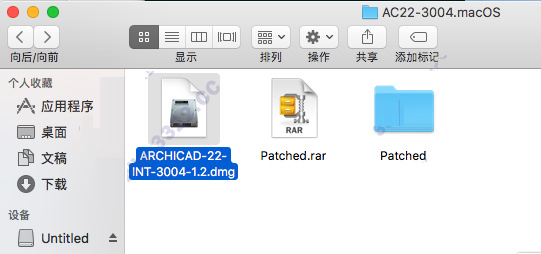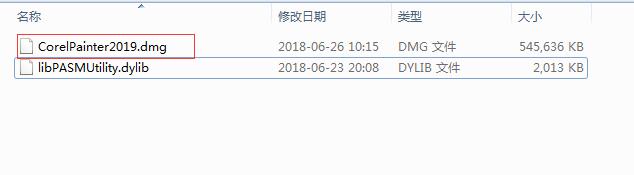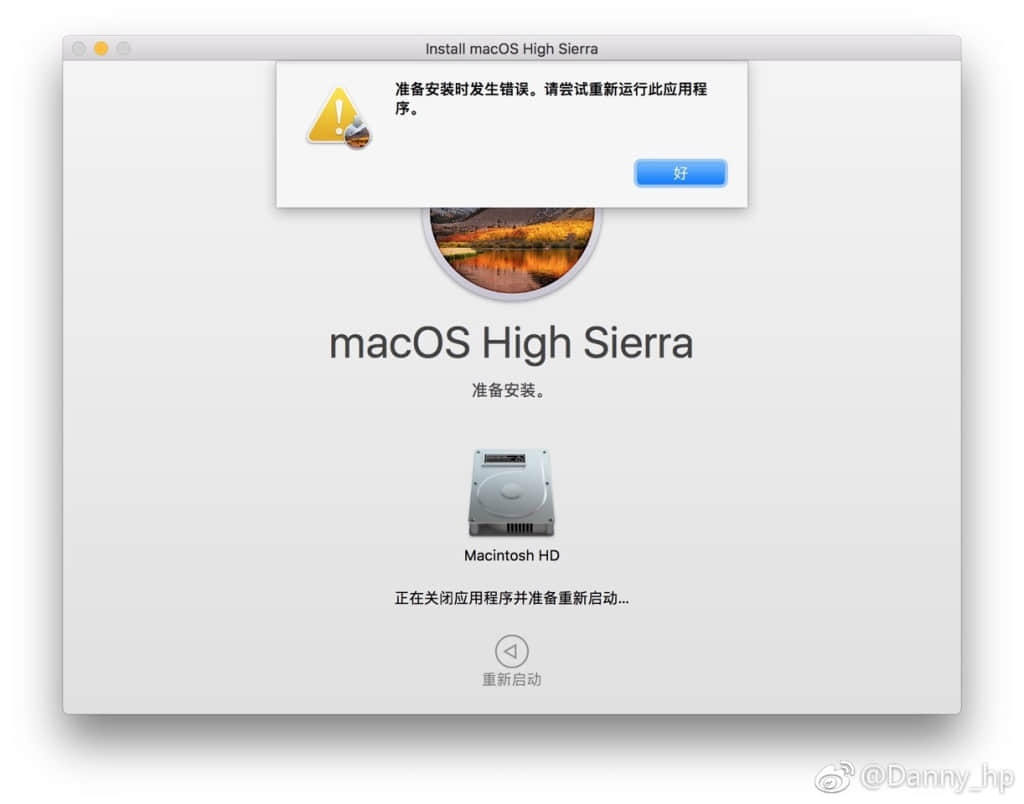红巨星插件red giant universe mac版安装方法及安装位置介绍
Red Giant Universe是一款群集特效插件套装,因为套装整合包含了很多类型的特效+转场插件。支持Win和Mac版,并且可以用于AE、Premiere Pro、FCP X、Motion等常用软件。那么,MAC苹果电脑如何安装After Effects的红巨星插件red giant universe?另外mac版red giant universe插件的安装位置又在哪里呢?接下来就让我们一起去了解一下!
red giant universe mac版安装方法及安装位置
1、首先此插件的安装方法与一般插件安装方法有些区别。
首先须到官网(百度即可)注册Red Giant 帐号,下载安装Red Giant Link软件。

2、打开Red Giant Link应用程序,使用已经注册的账号登录,然后通过此程序下载Red Giant Universe。如图点击“install”即可在线安装。

3、安装过程比较缓慢,耐心等待100%安装完成。这样所有的插件就安装好了,我们可以展开“your tools”来查看已经安装的插件,如图所示。

4、另外红巨星Red Giant Universe插件包中部分插件时收费插件,我们点击“BUY”可以进行购买。

5、下面主要说说Red Giant Universe插件以及一系列Red Giant 插件的安装位置。由于此系列插件并没有安装在传统的After Effects(AE)的插件目录plug-in中,所以对于初次接触MAC系统的人来说,完全找不到Red Giant 插件装到哪里去了。

6、具体位置在‘Library/Application Support/Adobe/Common/Plug-ins/XXX/MediaCore/Red Giant Universe’!其中“XXX”表示版本号。我们可以在Find中使用shift+command+G输入“Library/Application Support/Adobe/Common/Plug-ins” 找到插件的位置。如图所示!

文章结束,以上就是关于红巨星插件red giant universe mac版安装方法及安装位置介绍,希望大家看完有所收获!